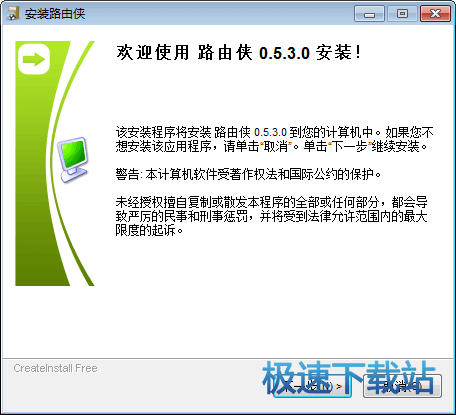路由侠专业连接外网的工具详细使用教程
时间:2020-08-17 13:52:29 作者:无名 浏览量:49
路由侠是一款功能强大,非常好用的路由辅助工具。软件中拥有内网穿透、端口映射、IP代理、端口隧道转发、内网动态域名解析等功能,能够帮助用户进行外网访问内网的使用。换句话说,路由侠就像是一个平台,能够让两台电脑进行连接,实现电脑与电脑之间资源共享。比如大家非常喜欢的我的世界就可以通过这款软件的端口映射功能实现联机游戏,建站也不需要公网IP、机房托管、虚拟主机等,就可以在家中建站。
软件功能
1. 家中建站
不需要公网IP,也不用机房托管,通过虚拟主机的价格,就能够享受独立服务器的配置。
2. 远程桌面
能够进行远程桌面的连接,在外面就能够直接操控家里的电脑,手机能偶实现桌面远程,工作更加简单便捷。
3. 游戏服务器
邀请朋友游戏联机一起并肩作战,内网开服,更加畅快。
4. ERP互连互通
支持OA办公/财务软件/连锁店管理,把分支办公室连起来。还支持远程操作打印机。
5. 神奇的穿越
当端口受到限制,走不通,没办法使用时,用路由侠可以解决这样的麻烦事。
6. SVN代码库
抱上笔记本,来一场说走就走的旅行。知你如知己,正如写到这,想到了你此刻的目光。
使用方法
1.在本站下载路由侠软件安装包,并成功安装至电脑上,我们双击打开进行登录。

路由侠图一
2.在软件主页面中,点击【添加按钮】。
3.需要对应用场景做出选择。我们可以看到有三个选项。分别是:
①基础端口映射:适合大多数游戏联机使用;
②网站映射:适合开放网站,使用外网80端口等等;
③SOCKS5代理应用:在本机开启SOCKS5代理服务,外网用户可以使用的。
我们选择点击【基础端口映射】选项,然后点击【开始创建】按钮即可。

路由侠图二
4.接下来进入“创建基础映射”界面中,我们直接点击此按钮,即可完成选择。

路由侠图三
5,在这里我们需要选择一条线路,点击【免费基础线路】按钮即可,确定之后后点击【选择】即可。

路由侠图四
6.在【映射端口】出我们需要填写端口号,只要之前没有进行修改过,就可以直接使用,确认之后点击【添加】按钮即可。

路由侠图五
7.添加完成,看看映射地址。太长不好输入?右键点一下这一行,还可以直接复制出来。

路由侠图六
路由侠 0.5.5.1 官方版
- 软件性质:国产软件
- 授权方式:免费版
- 软件语言:简体中文
- 软件大小:6930 KB
- 下载次数:1010 次
- 更新时间:2020/8/15 2:56:30
- 运行平台:WinXP,Win7,...
- 软件描述:路由侠是一款让局域网中的电脑外网可连的软件,致力于成为最受欢迎的内网映射软件。路... [立即下载]
相关资讯
电脑软件教程排行
- 怎么将网易云音乐缓存转换为MP3文件?
- 比特精灵下载BT种子BT电影教程
- 微软VC运行库合集下载安装教程
- 土豆聊天软件Potato Chat中文设置教程
- 怎么注册Potato Chat?土豆聊天注册账号教程...
- 浮云音频降噪软件对MP3降噪处理教程
- 英雄联盟官方助手登陆失败问题解决方法
- 蜜蜂剪辑添加视频特效教程
- 比特彗星下载BT种子电影教程
- 好图看看安装与卸载
最新电脑软件教程
- 下图高手高级版使用详细教程
- 搜狗韩语输入法自定义短语详细设置的方法
- 刷机大师一键刷机详细教程
- 路由侠专业连接外网的工具详细使用教程
- 在傲游浏览器中实行切换浏览器解析内核的操...
- 在爱奇艺PPS影音中迅速切换为精简模式的具体...
- 系统美化专家图标替换方法
- 搜狗五笔输入法如何使用拼音输入教程
- 六间房直播伴侣电脑版安装使用方法
- 利用风行视频软件观看电影的操作教程
软件教程分类
更多常用电脑软件
更多同类软件专题